Come trasmettere l'esperienza VR dello smartphone al televisore

Grazie agli smartphone, la realtà virtuale ha fatto molta strada negli ultimi due anni. Ma la realtà virtuale è davvero eccezionale per la persona che lo sta usando in quel momento. Vuoi che i tuoi amici vedano ciò che vedi? è Puoi condividere il tuo schermo con chi ti sta intorno, purché tu abbia un Chromecast (per dispositivi Android) o Apple TV (per dispositivi iOS).
Cosa ti serve
Prima di iniziare, parliamo di compatibilità . Ho provato questo metodo su Samsung Gear VR con Galaxy S7 Edge, Google Cardboard con Nexus 5, Google Cardboard con iPhone 5S e Google Daydream con Pixel XL. Funziona perfettamente con Cardboard e Daydream sia su Android che su iOS, ma Gear VR è stato colpito: alcune cose sarebbero apparse sul dispositivo di trasmissione, altre avrebbero semplicemente visualizzato una schermata generica "Gear VR" e nient'altro. Quindi, in fondo, il tuo chilometraggio può variare. Fortunatamente, è facile da testare, quindi non stai davvero abbandonando nulla provando.
Ok, con quello fuori mano, ecco quello di cui hai bisogno per iniziare:
- Una cuffia VR per il tuo smartphone: Google Daydream o Cardboard sono preferiti, Gear VR potrebbe funzionare
- Un telefono compatibile con smartphone con l'auricolare VR di scelta
- L'app Google Home sui dispositivi Android
- Un Chromecast (per dispositivi Android) o Apple TV ( per dispositivi iOS)
Se hai già tutto questo, allora sei pronto per partire. Ma prima, alcuni dettagli su cosa aspettarsi qui.
Prima di tutto, questo non mostrerà le cose esattamente come le sembri attraverso l'auricolare-VR funziona mostrando due immagini simili su ciascuna metà del display, che viene tradotto a una singola immagine 3D quando la guardi attraverso il visualizzatore. Poiché la TV mostra solo esattamente ciò che appare sullo schermo del telefono, verrà visualizzata come queste due immagini individuali. Quindi, anche se non condivide esattamente ciò che stai vedendo come immagine ingles, dà comunque ad altre persone un'idea di cosa sta succedendo mentre seguono. Non è perfetto, ma è ancora meglio che cercare di spiegare cosa sta succedendo.

Come trasmettere la tua esperienza VR con Android e Chromecast
Se hai un dispositivo Android e un auricolare VR, sia Samsung Gear VR, Cardboard, Daydream, o qualche altra opzione - il processo è lo stesso su tutta la linea.
La prima cosa che devi fare è assicurarti che i tuoi rispettivi dispositivi siano configurati e connessi alla stessa rete Wi-Fi. La prima volta che apri l'app companion, ti guiderà attraverso il processo di configurazione, che sarà diverso per ogni tipo di unità.
Vai avanti e installa l'app Google Home se non la hai già- questa è l'app utilizzata per gestire i Chromecast, le TV di Android e le unità di Google Home sulla tua rete. Se hai già utilizzato il tuo Chromecast o Android TV, è probabile che questo sia già installato.
Quindi apri il menu dell'app Home per acquistare dal lato sinistro. Da lì, scegli "Trasmetti schermo / audio".
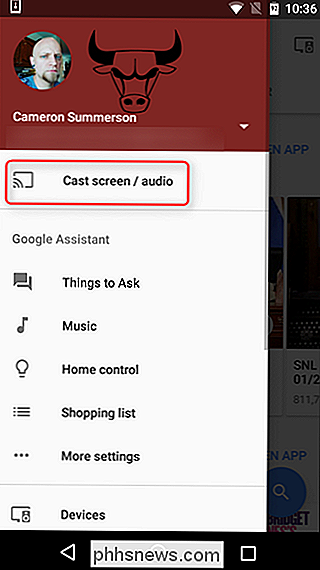
Questo farà apparire la pagina di trasmissione dello schermo: tocca il pulsante "Trasmetti schermo / Audio" in basso, quindi seleziona il tuo dispositivo di trasmissione.
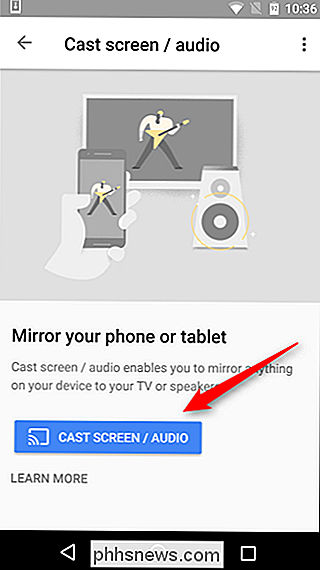
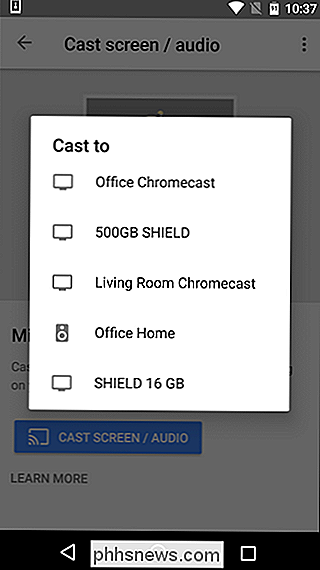
A quel punto, tutto ciò che accade sullo schermo del telefono verrà visualizzato sul televisore. Se stai utilizzando Cardboard, vai avanti e apri l'app Cardboard a questo punto e seleziona un'app dalla tua libreria. Altrimenti, lancia il telefono nella sua cuffia VR e la sua app dovrebbe avviarsi automaticamente.

Da lì, vai avanti come normale - tutto funzionerà come sempre, tranne che tutto ciò che accade sul tuo telefono verrà visualizzato anche sulla TV .
Come condividere la tua esperienza VR con un dispositivo iOS e Apple TV
Poiché la condivisione dello schermo su Chromecast non è supportata in iOS, avrai bisogno di una Apple TV per trasmettere la tua esperienza VR dal tuo iPhone.
Innanzitutto, scorri verso l'alto dalla parte inferiore dello schermo per aprire il Centro di controllo, quindi seleziona "Mirroring AirPlay". Seleziona Apple TV.
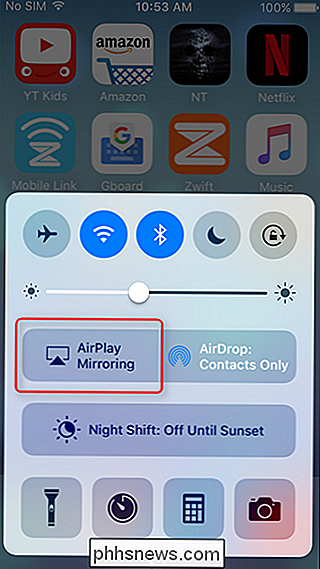
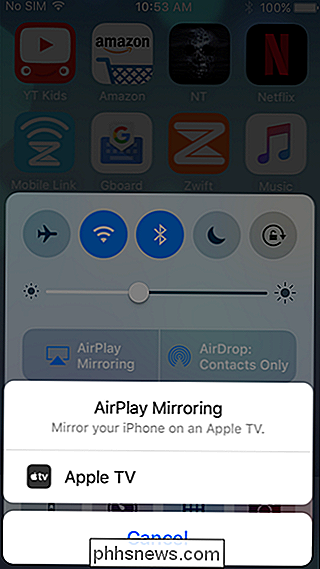
Proprio come con Android e Chromecast, tutto ciò che accade sul tuo telefono da questo punto in avanti mostra sul TV.
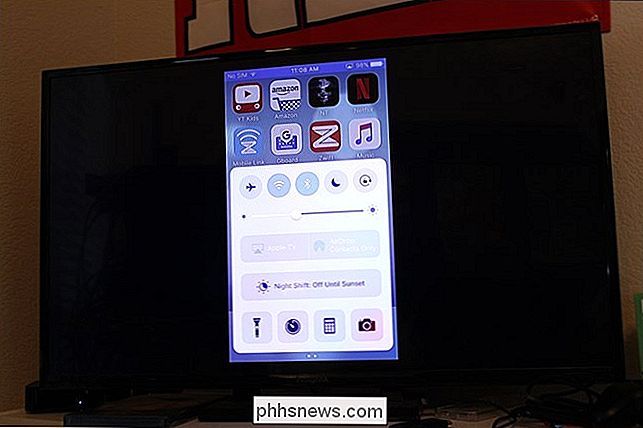
Lo sto testando con Google Cardboard, ma il processo dovrebbe essere lo stesso (o molto simile) indipendentemente da quale cuffia stai usando. Tuttavia, non posso parlare per tutti, quindi tieni presente che il tuo chilometraggio può variare.
A questo punto puoi andare avanti e aprire l'applicazione companion del tuo visore VR, avviare un'app VR e quindi rilasciare il telefono nel visualizzatore. Da lì, fai le tue cose.

Come ho detto prima, questa non è una soluzione perfetta. Idealmente, saresti in grado di condividere una singola immagine sul televisore, ma sfortunatamente non è così che funziona e non c'è una soluzione facile per farlo. Finché qualcosa del genere non sarà disponibile, questa sarà la cosa migliore - almeno potrai mostrare agli altri cosa sta succedendo, il che è divertente.

Come installare Windows 95 in una macchina virtuale
Microsoft Windows 95 è stato un enorme salto da Windows 3.1. Era la prima versione di Windows con il menu Start, la barra delle applicazioni e l'interfaccia desktop tipica di Windows che usiamo ancora oggi. Windows 95 non funzionerà con l'hardware del PC moderno, ma è comunque possibile installarlo in una macchina virtuale e rivivere quei giorni di gloria.

Come catturare Pokémon leggendari in Pokémon Go
Dal momento che il gioco è andato online più di un anno fa, i giocatori del popolarissimo raccoglitore di mostri AR di Niantic (e spesso frustrante) si sono chiesti dove fossero tutti i leggendari le creature si nascondono in Pokémon Go. Il titolo originale di Game Boy aveva potenti Pokémon leggendari molto potenti, interessanti e unici negli anni '90, ma il gioco per smartphone è stato lanciato senza l'accesso a Articuno, Zapdos, Moltres e Mewtwo, nonostante il pesante trailer del trailer originale.



